Windows هو نظام تشغيل كمبيوتر قوي ومجهز بمجموعة من الميزات غير المحدودة. إنه نظام تشغيل عصري مع أكثر من 82 في المائة من حصة السوق في جميع أنحاء العالم. ولكن لا تزال هناك بعض المشكلات الخطيرة المتوفرة في نظام التشغيل Windows. يعد خطأ الشاشة الزرقاء أحد أكثر الأخطاء شيوعًا التي تحدث على Windows. يُعرف هذا الخطأ أيضًا باسم شاشة الموت الزرقاء هذا أمر شائع في كل إصدارات Windows تقريبًا من Windows XP إلى Windows 10. هل أنت مكتئب أيضًا بسبب خطأ المتصل السيئ في الشاشة الزرقاء 0x00000c2 وترغب في معرفة المزيد عنه؟ هنا في هذه المقالة ، قمنا بتجميع أفضل الطرق لإصلاح مشكلات مثل شاشة زرقاء سيئة المتصل 0x00000c2.
الجزء 1: ما هو المتصل السيئ للشاشة الزرقاء 0x00000c2؟
شاشة زرقاء سيئة 0x00000c2 هي خطأ في Windows يحدث بسبب إدخالات التسجيل غير الصالحة وإعدادات النظام المكونة بشكل غير صحيح. خطأ bsod bad_pool_caller 0x00000c2 هو خطأ مماثل معروف أيضًا برمز خطأ التحقق من الأخطاء 0x00000c2. يحدث هذا الخطأ بشكل أساسي عندما يطلب البرنامج من النظام موارد غير متوفرة. هناك الكثير من أعراض مكالمة تجمع سيئة للشاشة الزرقاء 0x00000c2 بما في ذلك تشغيل الكمبيوتر البطيء والتجميد وإغلاق الكمبيوتر دون أي تحذير والعديد من الآخرين. هنا أدناه ، ناقشنا بعض الأسباب التي تؤدي إلى حدوث خطأ مثل شاشة زرقاء سيئة المتصل 0x00000c2.
الجزء 2: سبب شاشة زرقاء سيئة المتصل المتصل 0x00000c2
1. تلف برنامج تشغيل الجهاز: برنامج تشغيل الجهاز عبارة عن مجموعة من الرموز أو التعليمات التي تمكن النظام من التفاعل مع الأجهزة بشكل مباشر. يلعب برنامج تشغيل الجهاز دورًا أساسيًا في العمل السلس للجهاز مع البرنامج في وقت واحد. إذا كنت تواجه خطأ شاشة زرقاء في Windows خطأ bad_pool_caller ، فربما يحدث بسبب برنامج تشغيل الجهاز التالف. يؤدي برنامج تشغيل الجهاز التالف إلى العديد من المشكلات الخطيرة لجهاز الكمبيوتر الذي يعمل بنظام Windows. يمكنك تحديد برنامج تشغيل الجهاز الذي أدى إلى مثل هذه المشكلة ومحاولة إصلاح برنامج التشغيل هذا.
2. خطأ BAD_POOL_CALLER STOP بسبب تلف ذاكرة الوصول العشوائي: قد تتسبب ذاكرة الوصول العشوائي المعيبة أيضًا في مشكلة خطأ الشاشة الزرقاء Bad Pool Caller. بينما تعد ذاكرة للقراءة فقط مسؤولة فقط عن عملية القراءة والكتابة. إذا حدث أي خطأ ، فإنه يعطي أيضًا تأثيرًا سلبيًا على نظامك وتحدث المشكلة مثل Bad pool caller. لتجنب مثل هذه المشكلة ، يمكنك استبدال ذاكرة الوصول العشوائي الخاصة بك بأخرى عاملة.

3. الإصابة بالبرامج الضارة: البرامج الضارة هي برنامج غير آمن يتسبب في إلحاق الضرر بأجهزة النظام وكذلك بالبرنامج. في بعض الأحيان ، تصيب هذه الأنواع من البرامج بيانات جهاز الكمبيوتر الخاص بك بما في ذلك ملفات النظام والبيانات الموضوعة على قسم القرص الصلب. ستحدث عملية الإصابة في خلفية الكمبيوتر دون معرفة المستخدم. قد يطالب المتصل بشاشة زرقاء سيئة المتصل 0x00000c2 عندما تصيب البرامج الضارة ملفات النظام الضرورية لأداء النظام السلس. يمكنك تجربة أداة تطهير موثوقة و حذف الفيروسات والبرامج الضارة على الفور من جهاز الكمبيوتر الخاص بك من أجل الابتعاد عن مثل هذه المشكلة.
4. تلف الملف بسبب تغيير البرنامج: وفقًا للدعم الفني من Microsoft ، يعد هذا أحد الأسباب الأكثر شيوعًا وراء شاشة الموت الزرقاء. قد يؤدي تثبيت البرامج أو إلغاء تثبيتها بشكل غير صحيح إلى إتلاف إعداد النظام الذي يتسبب في توقف الشاشة الزرقاء 0x000000c2. مؤخرًا ، إذا قمت بتثبيت أي برنامج جديد على جهاز الكمبيوتر الخاص بك ، فحاول إلغاء تثبيت هذا البرنامج و حذف الملفات التالفة . ربما يحتوي البرنامج على كود تكوين غير متوافق.
5. إدخالات التسجيل غير صالحة: السجل في نظام التشغيل Windows OS هو مجموعة إعدادات النظام التي تحتوي على قيم كل برنامج وجهاز منفرد متصل بالكمبيوتر. تعتبر المفاتيح أو القيم الصالحة ضرورية لتسجيل Windows من أجل الحصول على الأداء الأمثل من جهاز الكمبيوتر الذي يعمل بنظام Windows. قد يؤدي إدخال تسجيل غير صالح إلى إتلاف نظام Windows الخاص بك في بضع ثوانٍ. محبط من شاشة زرقاء سيئة المتصل 0x00000c2؟ هناك فرص كبيرة لحدوث هذا الخطأ بسبب إدخالات التسجيل غير الصالحة. يمكنك محاولة تحديد الإدخال غير الصحيح باستخدام أداة جهة خارجية.
6. الإغلاق المفاجئ للكمبيوتر: يمكن أن يساهم الإغلاق غير الصحيح أيضًا في إظهار خطأ شاشة زرقاء سيئة المتصل 0x00000c2. يوصى الخبراء دائمًا بإغلاق جهاز الكمبيوتر بشكل صحيح نظرًا لوجود مئات العمليات النشطة في خلفية الكمبيوتر. إذا قمت بإيقاف تشغيل الكمبيوتر مباشرة من القابس ، فلن يتمكن الكمبيوتر من حفظ التغييرات التي تم إجراؤها أثناء الاستخدام. سيؤدي هذا أيضًا إلى حدوث مشكلات مثل تلف قسم القرص والعديد من المشكلات الأخرى.
الجزء 3: كيفية إصلاح شاشة زرقاء سيئة المتصل 0x00000c2؟
1. كيفية إصلاح شاشة زرقاء سيئة المتصل 0x00000c2 بسبب التغييرات الأخيرة وفصل أجهزة USB؟
يمكنك التراجع عن جميع الأشياء الأخيرة التي قمت بها على جهاز الكمبيوتر قبل مواجهة مشكلة شاشة زرقاء سيئة المتصل 0x00000c2 لأنه قد يكون السبب وراء هذه المشكلة هو تنفيذ المهام مؤخرًا. يمكنك فصل كل الأجهزة مثل ذاكرة الوصول العشوائي (RAM) ، وهو مصدر طاقة قمت بإجراء تغييرات عليه مؤخرًا.
في حالة عدم عمل الأشياء المذكورة أعلاه من أجلك ، يمكنك محاولة فصل جميع أجهزة USB المتصلة بالكمبيوتر. بعد ذلك ، قم بإعادة التشغيل لتطبيق التغييرات التي أجريتها مؤخرًا لإصلاح bad_pool_caller windows XP.

2. كيفية إصلاح شاشة زرقاء سيئة المتصل 0x00000c2 بسبب تلف ملفات النظام؟
قد تكون ملفات النظام غير الصالحة أو التالفة هي السبب وراء خلل في البرامج والأجهزة. موجه الأوامر في Windows هو سطر أوامر يسمح لنا بتقديم أمر فحص النظام لإصلاح ملفات النظام التالفة في لقطة واحدة.
كيفية إصلاح ملفات النظام المفقودة أو التالفة باستخدام موجه الأوامر؟
الخطوة 1 في البداية ، عليك الضغط على "Windows" و "R".
الخطوة 2 سيظهر Run ، عليك كتابة cmd في حقل النص والضغط على زر "Enter".
الخطوة 3 ستظهر نافذة موجه الأوامر ، أدخل "sfc /scannow" بدون علامات اقتباس واضغط على زر Enter.
سيبدأ فحص النظام ويستغرق بعض الوقت لإصلاح ملف النظام التالف اعتمادًا على حجم البيانات.
3. كيفية إصلاح شاشة زرقاء سيئة المتصل 0x00000c2 بسبب خطأ في النظام؟
إذا كنت من مستخدمي Windows 8 وتواجه شاشة زرقاء سيئة المتصل 0x00000c2 ، فلا تقلق بشأن ذلك. من السهل جدًا إصلاح خطأ المتصل السيئ في Windows 8 و 8.1. فيما يلي خطوات حول كيفية إصلاح خطأ المتصل السيئ على جهاز كمبيوتر يعمل بنظام Windows 8.
الخطوة 1 أولاً ، اضغط على مفتاح "Windows" + مفتاح "I" لفتح الشريط الجانبي.
الخطوة 2 انقر فوق "تغيير إعدادات النظام" من القائمة الموجودة على الشريط الجانبي.
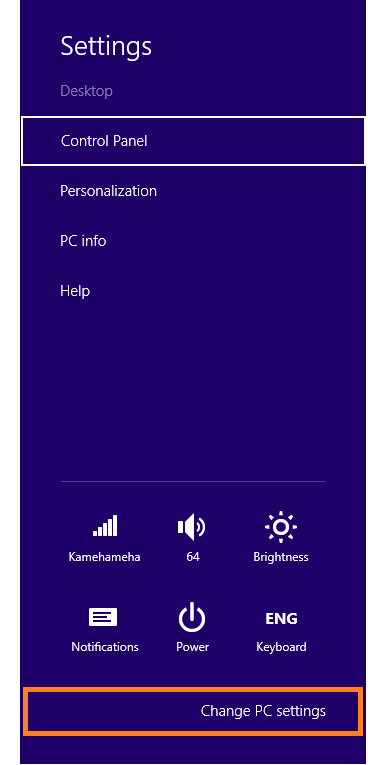
الخطوة 3 الآن ، عليك النقر فوق "تحديث واسترداد".
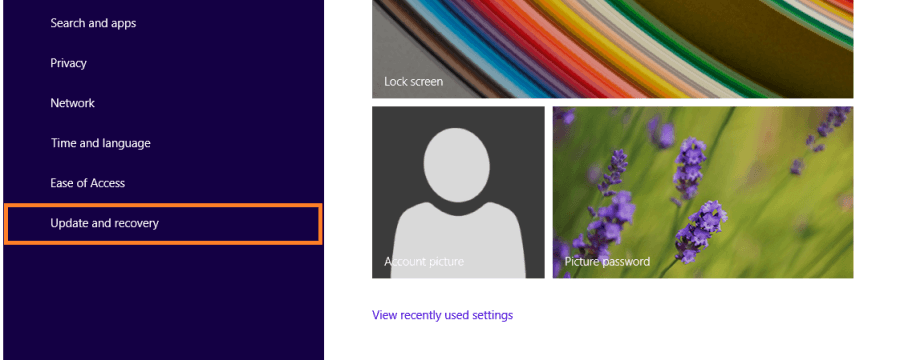
الخطوة 4 بعد ذلك ، أطلق النار على "الاسترداد" في الجانب الأيسر من الشاشة.
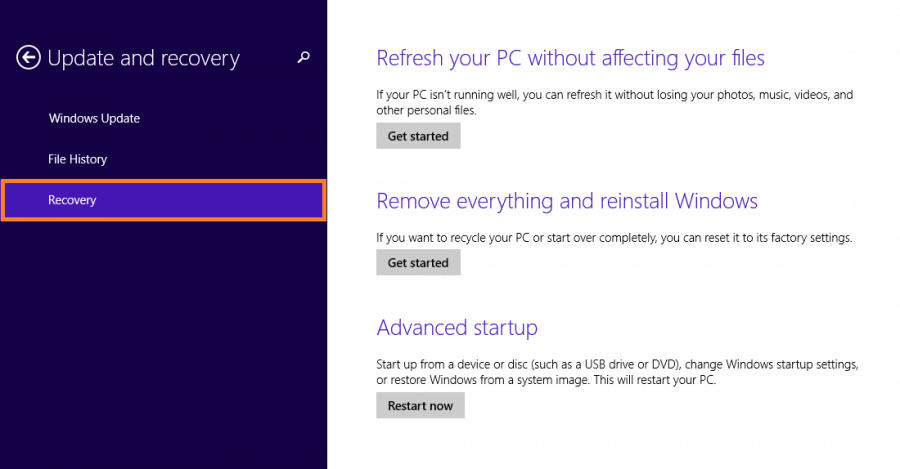
الخطوة 5 هنا ، سترى ثلاث طرق. ما عليك سوى النقر فوق الزر "البدء" الموجود أسفل "تحديث جهاز الكمبيوتر الخاص بك دون التأثير على ملفاتك".
4. كيفية إصلاح شاشة زرقاء سيئة المتصل 0x00000c2 بسبب برنامج مكافحة الفيروسات؟
كما ناقشنا في الجزء أعلاه ، تعد البرامج الضارة برنامجًا ضارًا للغاية ينتشر كالنار في الهشيم على الكمبيوتر. يصيب ملفات النظام والبيانات الموجودة على القرص الصلب بسرعة عالية. تتداخل هذه البرامج مع إعدادات النظام التي تؤدي إلى مثل هذه المشكلة. يمكنك تثبيت برنامج مكافحة فيروسات موثوق به على جهاز الكمبيوتر الخاص بك لإزالة هذه التهديدات الضارة والحفاظ على جهاز الكمبيوتر الخاص بك نظيفًا ومتجددًا. يقوم برنامج مكافحة الفيروسات بإزالة مثل هذه التهديدات الضارة من جهاز الكمبيوتر الخاص بك ويجعل جهاز الكمبيوتر الخاص بك سليمًا.
5. كيفية إصلاح شاشة زرقاء سيئة المتصل 0x00000c2 بسبب انتهاء برنامج تشغيل الأجهزة؟
يساهم برنامج تشغيل الجهاز القديم أو غير المتوافق أيضًا في حدوث خطأ bad_pool_caller 0x000000c2 في الشاشة الزرقاء. إذا كنت تريد تحديث برامج تشغيل الجهاز ، اقرأ الخطوات أدناه.
الخطوة 1 في الخطوة 1 ، عليك النقر فوق "ابدأ" - اكتب "مدير الجهاز" واضغط على زر "إدخال".
الخطوة 2 يجب عليك النقر بزر الماوس الأيمن فوق الجهاز الذي ترغب في تحديث برامج التشغيل.
الخطوة 3 اختر "تحديث برنامج التشغيل".
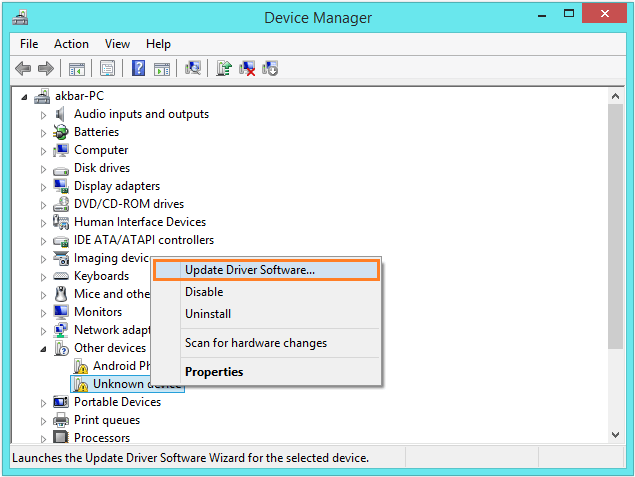
الخطوة 4 ستظهر نافذة تحديث برنامج التشغيل ، انقر فوق خيار "البحث تلقائيًا عن برنامج التشغيل المحدث" لتثبيت التحديث تلقائيًا.
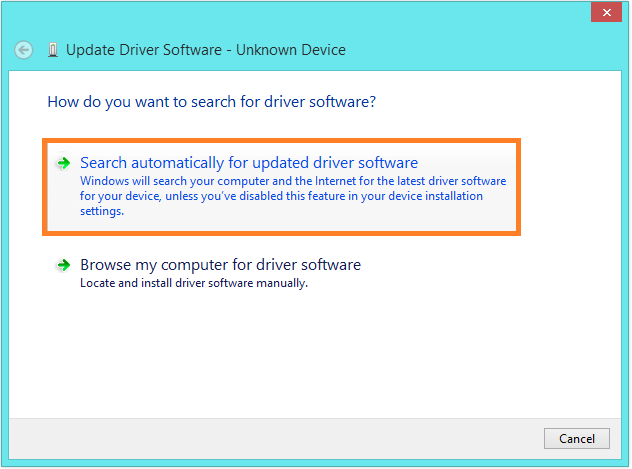
الخطوة 5 عليك الانتظار لبضع ثوان حتى يتم تنزيل برامج التشغيل.
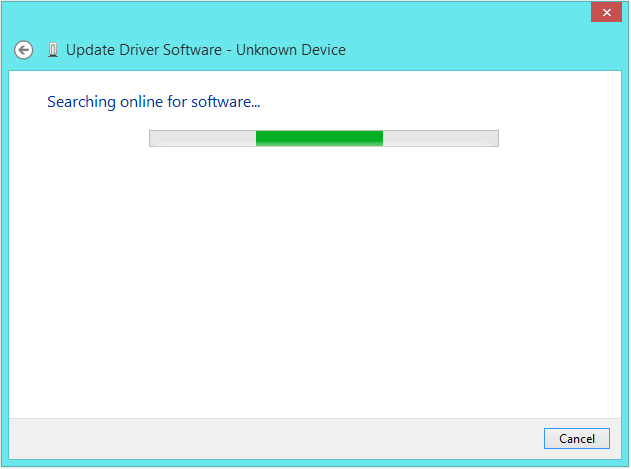
6. كيفية إصلاح شاشة زرقاء سيئة المتصل 0x00000c2 بسبب مشكلة ذاكرة الوصول العشوائي؟
هل ما زلت تواجه bad_pool_caller 0x000000c2 بعد تنفيذ جميع الطرق المذكورة أعلاه لإصلاحها؟ أخيرًا ، يمكنك اختبار ذاكرة الوصول العشوائي الخاصة بك تعمل أم لا. هناك أنواع مختلفة من الأدوات المتاحة للتحقق من أن ذاكرة الوصول العشوائي تعمل أم لا. واحدة من أكثر الأدوات فعالية هي أداة تشخيص ذاكرة Windows.
كيف تختبر ذاكرة الوصول العشوائي باستخدام أداة تشخيص ذاكرة Windows؟
الخطوة 1 بادئ ذي بدء ، عليك الضغط مع الاستمرار على مفتاح "Windows" بالإضافة إلى مفتاح "R" في نفس الوقت لفتح Run.
الخطوة 2 الآن ، عليك إدخال "Mdsched" والضغط على زر "Enter".
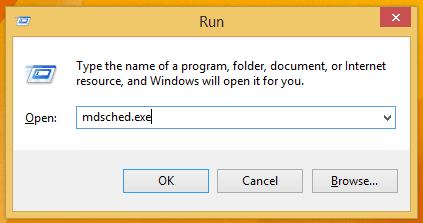
الخطوة 3 بعد ذلك ، ستظهر نافذة أداة تشخيص ذاكرة Windows بخيارين.
الخطوة 4 يتعين على المرء النقر فوق "إعادة التشغيل الآن والتحقق من المشكلات (موصى به).
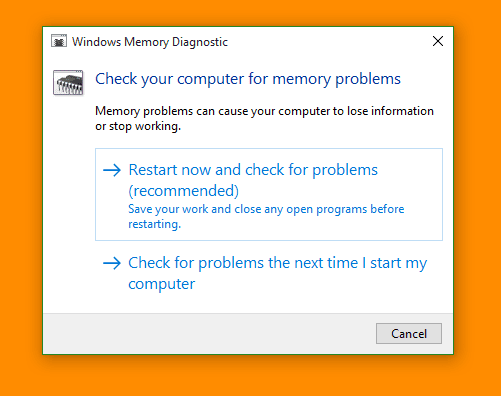
الخطوة 5 سيقوم جهاز الكمبيوتر الخاص بك بإعادة تشغيل جهاز الكمبيوتر الخاص بك تلقائيًا وإعادة توجيهك إلى عملية تشخيص ذاكرة Windows.
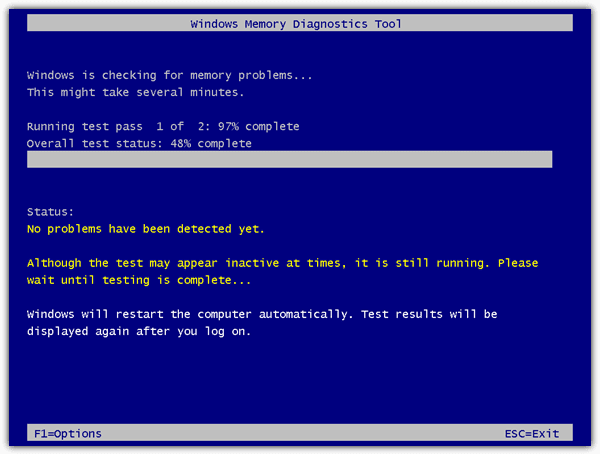
فيديو تعليمي حول كيفية إصلاح شاشة زرقاء لخطأ الموت في Windows؟
الجزء 4: إذا فقدت البيانات بعد شاشة زرقاء سيئة المتصل 0x00000c2 ، كيف تستعيد البيانات؟
يمكن أن يمنع خطأ المتصل السيئ في الشاشة الزرقاء 0x00000c2 النظام من التشغيل بشكل طبيعي. في حالة محاولة إجراء عمليات مثل باستخدام استعادة الأنظمة أو إعادة تثبيت Windows لحل المشكلة ، فهناك فرصة لحذف البيانات. لذا فإن أول ما يتبادر إلى أذهان الجميع عندما يواجهون شاشة الموت الزرقاء هو كيفية استرداد البيانات من الكمبيوتر بطريقة آمنة وفعالة. هنا ، لدينا حل لمشكلتك. يمكنك تجربة أداة استعادة البيانات الشاملة - Recoverit من Wondershare.
Recoverit هي أداة متطورة ومتقدمة للغاية يمكنها استرداد البيانات من أي سيناريوهات بما في ذلك البيانات المحذوفة عن قصد والتالفة والمحذوفة عن قصد. هذه الأداة لديها القدرة على استعادة أي نوع من البيانات التي يتعذر الوصول إليها من أجهزة التخزين المختلفة. إذا كنت تبحث عن مثل هذه الأداة ، فيمكنك تنزيل هذه الأداة من البوابة الرسمية لـ Wondershare بأسعار مناسبة للجيب ، أي أنها تناسب كل جيب.
 ضمان التنزيل الآمن ، بدون برامج ضارة
ضمان التنزيل الآمن ، بدون برامج ضارةالخطوة 1 أولاً ، عليك تنزيل Recoverit وتثبيته على جهاز الكمبيوتر العامل.
الخطوة 2 افتح Recoverit وانقر على وضع "System Crash Data Recovery".
الخطوة 3 يجب عليك إنشاء محرك أقراص USB قابل للتمهيد أو محرك أقراص CD /DVD لإنقاذ البيانات من الكمبيوتر المعطل.
الخطوة 4 بعد ذلك ، عليك النقر فوق الزر "ابدأ" لبدء إجراء إنشاء محرك أقراص أو قرص قابل للتمهيد.
الخطوة 5 الآن ، عليك تحديد الوضع من أجل إنشاء محرك أقراص قابل للتمهيد والضغط على الزر "إنشاء".
الخطوة 6 ثم ، انقر فوق الزر "تهيئة الآن" لجعل محرك الأقراص فارغًا.
الخطوة 7 بمجرد اكتمال العملية القابلة للتمهيد بنجاح ، يجب عليك توصيل محرك أقراص USB أو إدخال قرص مضغوط /قرص DVD بجهاز الكمبيوتر المعطل.
الخطوة 8 يجب عليك تغيير الإعدادات ضمن BIOS للتمهيد من محرك أقراص USB أو قرص مضغوط /قرص DVD.
الخطوة 9 ببساطة ، أعد تشغيل الكمبيوتر وابدأ عملية الاسترداد.

يعد فقدان البيانات أحد المشاكل الشائعة بسبب شاشة زرقاء سيئة المتصل المتصل 0x00000c2. Wondershare Recoverit هي أداة رائعة يمكنها استعادة البيانات التي يتعذر الوصول إليها حتى لو لم يتم تمهيد جهاز الكمبيوتر الخاص بك. في هذه المقالة ، قمنا أيضًا بتجميع أفضل الطرق لاستعادة البيانات المفقودة بسبب خطأ المتصل السيئ بشاشة زرقاء 0x00000c2.
استعادة بيانات الكمبيوتر
- Windows PE
- مشاكل النظام
- إعادة ضبطWindows 10
- قم بتثبيت Windows 10 على SSD
- لا يمكن الدخول في الوضع الآمن
- إصلاح مشكلة عدم الصوت
- المعلمة غير صحيحة
- PC أخطاء

Khalid Abdullahi
contributor Editor
Generally rated4.5(105participated)